Hyper-VでVirtualBoxからCentOS5を転送し、Linux Integration Servicesをインストールします
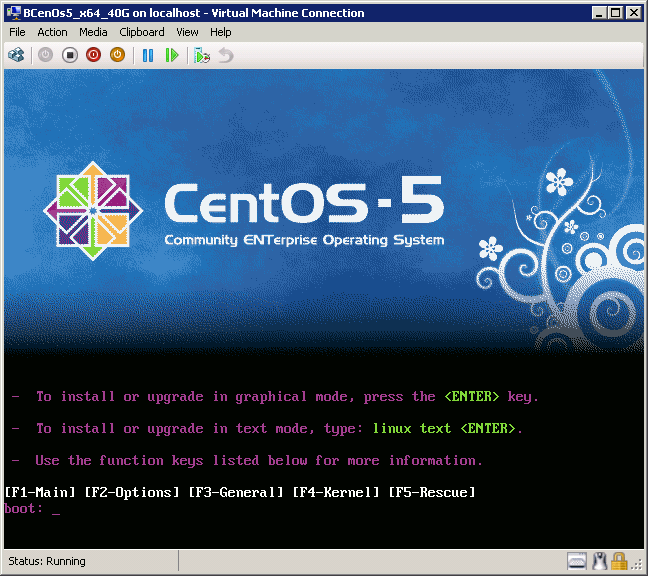
こんにちは。
1.はじめに、最初に.vdiハードドライブをVirtualBoxから.vhd Hyper-Vドライブに変換します
-VirtualBoxディレクトリで、コマンドを実行して.vdiイメージを.rawに変換します
VBoxManage.exe internalcommands converttoraw d:\ project \ project.vdi d:\ project.raw
-WinImageを検索してインストールし、起動し、[ディスク]-> [仮想ハードディスクイメージの変換]を選択します。
ファイルタイプ*。* 、. rawイメージを開き、動的に拡張可能な.vhdイメージとして保存
2.レガシーネットワークカードを使用してHyper-Vで新しい仮想マシンを作成します。これは、Linux Integration Servicesをインストールする前に合成ネットワークカードが機能しないためです。
3. CentOSからVirtualBoxAdditionsを削除します
ディレクトリ/etc/init.d/
チーム
chkconfig --del "vboxadd"
chkconfig --del "vboxadd-service"
chkconfig --del "vboxadd-x11"
次に、これらのファイルを/etc/init.dディレクトリ(vboxadd、vboxadd-service、vboxadd-x11)から削除します
4. Hyper-V設定に移動し、静的MACアドレスをネットワークカードに設定します
次に、Linuxでパスに沿って進みます
/ etc / sysconfig / network-scripts /
ファイルifcfg-eth0(またはifcfg-seth0)を編集し、類推して書き込みます。
デバイス= eth0
BOOTPROTO =静的
放送= 10.10.10.255
HWADDR = 00:01:02:03:04(hyper-v設定から取得)
IPADDR = 10.10.10.10
ネットマスク= 255.255.255.0
ネットワーク= 10.10.10.0
ONBOOT =はい
または、コンソールでsystem-config-network-tuiを実行してeth0(物理アダプター)またはseth0(合成アダプター)を構成し、さらに簡単にします。
Linuxを再起動します。
5. CentOSを更新し、コンソールに入力します。
ヤムアップデート
yum groupinstall "開発ツール"
再起動
6. Windows Server 2008 Hyper-V R2用のLinux Integration Services v2.1をダウンロードし、.isoを解凍して、hyper-vウィンドウで仮想マシンにマウントします。
Linux Integration Servicesをインストールすると、次のことができます。
-合成デバイスのドライバーサポート-合成イーサネットアダプター、レガシーerhernetよりも高速
-Hyper-VのFastpathブートサポート-高速な仮想マシンブート
-Timesync-ホストマシンとの時間同期
-統合シャットダウン-Hyper-VスナップインからLinuxをオフにする機能
-対称型マルチプロセッシング(SMP)サポート-最大4プロセッサーのサポート
-ハートビート-ゲストOSのステータスを監視する機能
-プラグ可能なタイムソース
未実現から:
-統合サービス:データ交換、ボリュームスナップショットバックアップ
-ネットワーキング:ジャンボフレームとTCPオフロード
-ストレージ:ホットアド/削除(VHDとパススルーディスク)
7. Linux Integration Services v2.1 ISOをマウントします。
mkdir -p / mnt / cdrom
マウント/ dev / cdrom / mnt / cdrom
ファイルをハードドライブにコピーします。
mkdir / opt / linux_ic
cp -R / mnt / cdrom / * / opt / linux_ic
umount / mnt / cdrom
Linux Integration Servicesをインストールします。
cd / opt / linux_ic
作る
インストールする
再起動するまで。 RedHat5.5を使用している(およびCentOS 5.5を使用している)場合は、
/boot/grub/grub.confファイルおよびhda = noprobe hdb = noprobeをide0 = noprobe ide1 = noprobeに変更します。 grubを修正しない場合、再起動後にカーネルパニックが発生します。
コンソールで再起動し、Hyper-VでのCentOS 5.5の正しい動作を喜んでいます。
PS:
落とし穴:
1.最初は、Linuxが起動時にhyper-vからネットワークカードをキャッチしなかった理由を理解できませんでした。
2. Linux Integration Services v2.1に付属の説明書によると、Googleチームyum groupinstallの「開発ツール」がグーグル検索され、パッケージにこれらの開発者ツールがなく、同時にカーネルがより新鮮になるまで、何も起こりませんでした。
3.最後に、LISをインストールし、リブートして、カーネルパニックを引き起こしました。 ドキュメントをよく読んで、grubを編集する必要があることが示唆されました。
All Articles